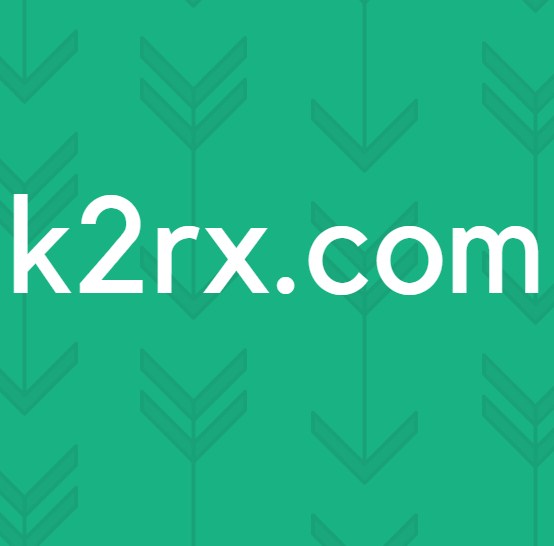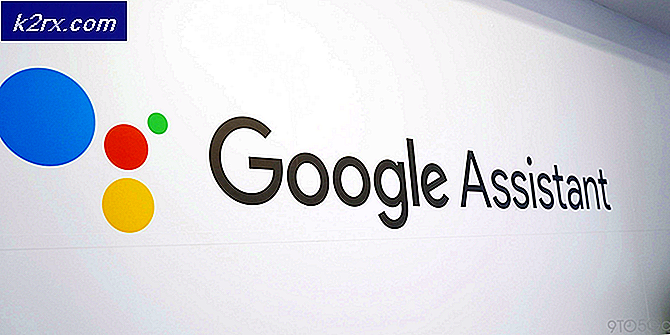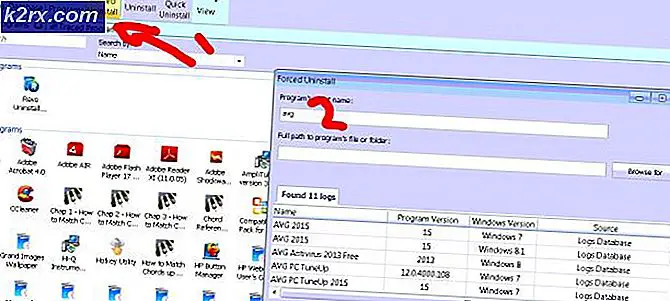Fix: Du måste vara en administratör som kör en konsolesession för att kunna använda SFC-verktyget
När du försöker köra SFC-verktyget i kommandotolken betyder det inte att det kommer att köras utan att du kontrollerar några felmöjligheter som du kan ha utlöst. Det kan finnas många fel när du kör ett enkelt kommando som “sfc / scannow" emellanåt. Men i den här artikeln kommer vi att fokusera på det vanliga felet som de flesta användare möter när de provar det här kommandot, och det är "Du måste vara en administratör som kör en konsolsession för att kunna använda SFC-verktyget”
Vad orsakar detta fel när han ber användaren vara administratör?
Det här felet indikerar att du försöker komma åt systemfilerna genom kommandotolken och för det behöver du behörighet eller så måste du vara administratör. Om du öppnar en kommandotolk genom att bara dubbelklicka eller högerklicka och sedan klicka på öppna, kommer den att starta i normalt läge. Men om du högerklickar på den och kör den som administratör öppnas CMD som en Förhöjd kommandotolk. När du behöver göra ändringar eller köra systemfiler måste du öppna CMD i förhöjt läge. Nedan har vi en lösning om hur man gör det.
Kör kommandotolken som administratör
För att köra kommandot SFC Utility behöver vi alltid köra förhöjd kommandotolk, vilket är kommandotolken som körs med administratörens tillstånd. När du kör den som administratör låter du CMD komma åt och använda dina systemfiler, och SFC Utility är en av systemkommandona. För att göra det, följ stegen nedan
- När du ser detta fel måste du vara i CMD, Stäng det
- Gå till vart CMD är, startmeny eller sök i sökfältet
Notera: För äldre fönster är det: Start> Alla program> Tillbehör - Högerklicka på CMD
- Välj "Kör som administratör”
Dricks: CTRL + SKIFT + Enter (öppnar CMD i administratörsläge utan att högerklicka och välja alternativ)
- Klick "Ja”För verifiering av användarkontroll
- Skriv nu “sfc / scannow ” och gå in
- Det startar systemsökningen
Bonus: Ställa in förhöjd CMD som standard
Du kan skapa CMD Kör som administratör alltid när du öppnar den, genom att göra följande steg nedan:
- Gå till var CMD är, startmeny eller sök i sökfältet
Notera: För äldre fönster blir det: Start> Alla program> Tillbehör - Högerklicka på CMDoch välj “Öppna filplats”
- Högerklicka nu “CMDGenväg och välj “Skicka till> Skrivbord”
- Högerklicka nu på genvägen och gå till “Egenskaper”
- Klicka på “genvägsfliken”Avancerad”
- Markera nu alternativet “Kör som administratör”
- Klick "OK”Och spara egenskaperna
- Nu när du öppnar denna genväg körs den automatiskt som administratör.
Problemet när du kör kommandotolken som admin
Om du kör kommandotolken som administratör och fortfarande får detta fel. Du kan försöka använda ett tredjepartsprogram som heter NSudo. Det ger dig i princip behörigheter för TrustedInstaller.
- Ladda ner NSudo från den här länken (här).
- När den har laddats ner högerklickar du på den och kör som administratör.
- Nu när programmet öppnas, kontrollera alternativet som heter “Aktivera alla privilegier”.
- Nu i kör rutan typ “Cmd” tryck sedan på "Springa".
- När kommandotolken öppnas försöker du köra “Sfc / scannow” kommandot igen.
- Kontrollera om problemet fortfarande kvarstår.
Om det inte fungerar för dig också kan du försöka starta din Windows i säkert läge och sedan försöka köra SFC Command.